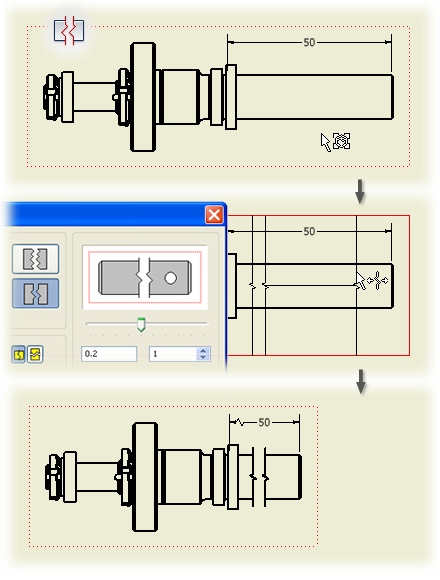
도면의 길이를 초과하는 구성요소 뷰를 도면에 맞게 축척했을 때 구성요소 뷰가 지나치게 작아진 경우에는 뷰를 끊을 수 있습니다.
구성요소 뷰에 뚜렷하게 나타낼 수 없는 큰 형상 영역이 포함되어 있는 경우에도 파단 뷰를 사용할 수 있습니다. 예를 들어, 샤프트의 양쪽 끝에 주석을 달아야 하지만 샤프트의 중심 부분에 피쳐가 없는 경우가 있습니다. 구성요소의 길이를 따라 어디에서나 파단 뷰를 사용할 수 있습니다. 또한 단일 도면 뷰를 여러 번 파단할 수도 있습니다.
파단에 의해 제거된 영역 밖에 두 점이 상주하는 곳에서 뷰 파단을 통과하는 치수선은 파단 기호에 의해 수정되어 뷰 절단선에 일치하게 됩니다. 파단에 의해 제거된 영역의 한 점 또는 두 점 모두 상주하는 곳에서 파단을 통과하는 치수는 화면에서 숨겨집니다.
파단 뷰를 사용하여 다른 뷰를 작성할 수도 있습니다. 예를 들어, 투영된 파단 뷰를 사용하여 파단 단면도를 작성할 수 있습니다.
주: 대화상자 세션마다 뷰당 하나의 파단을 추가할 수 있습니다. 동일한 뷰에 여러 개의 파단을 추가하려면 각 파단마다 파단 대화상자를 활성화시켜야 합니다.
파단할 수 있는 뷰
파단 뷰는 다음과 같은 설정된 도면 뷰를 대체하여 작성됩니다.
- 부품 뷰
- 투영된 뷰
- 등각투영 뷰
- 단면도
- 상세 뷰
- 슬라이스 작업
파단 상속
- 파단 작업을 상위 뷰에 전파할 수 있습니다. 파단을 작성할 때 상위 뷰로 전파 옵션을 선택합니다.
- 직교 투영의 경우, 뷰 투영 방향이 절단선에 평행이면 기본적으로 파단이 하위 뷰에서 상속됩니다.
- 또한 파단 상속은 투영된 하위 등각투영 뷰를 지원하지만 기본적으로 파단이 상속되지는 않습니다.
팁: 파단 상속을 켜거나 끄려면 뷰를 마우스 오른쪽 버튼으로 클릭하고 뷰 편집을 선택합니다. 도면 뷰 대화상자의 표시 옵션 탭을 열고 절단부 상속 섹션에서 파단 옵션을 선택합니다.